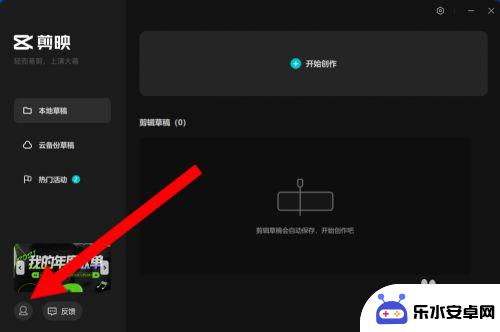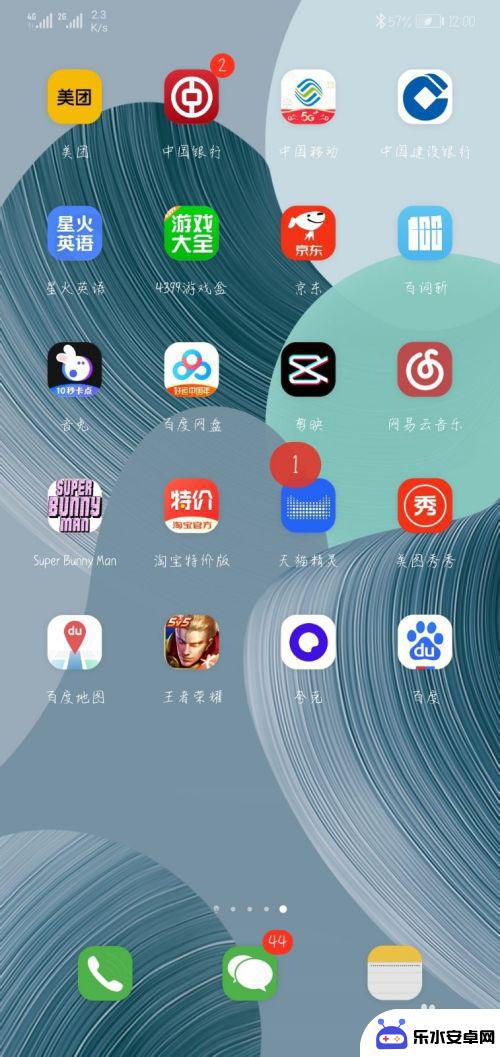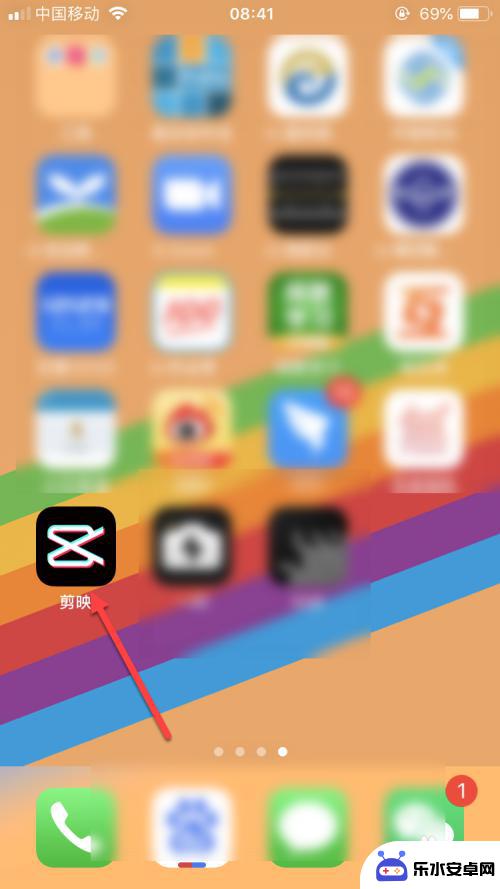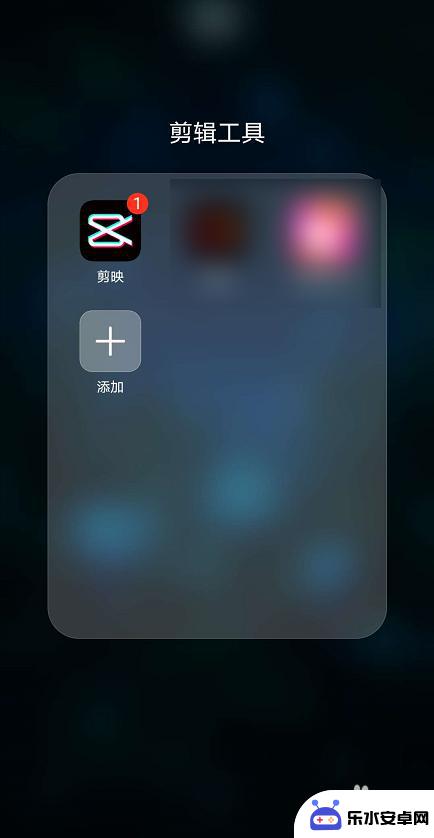苹果手机晚霞视频怎么剪 苹果手机视频裁剪教程
时间:2024-12-06来源:乐水安卓网
苹果手机的晚霞视频拍摄效果通常非常出色,让人欣赏到大自然美丽的一面,而如何剪辑这些晚霞视频,让它们更加生动和令人惊艳呢?苹果手机提供了强大的视频裁剪功能,让用户可以轻松剪辑自己的视频素材。下面我们就来看看如何利用苹果手机的视频裁剪功能,将晚霞视频剪辑得更加精彩。
苹果手机视频裁剪教程
方法如下:
1.首先我们打开"相册"
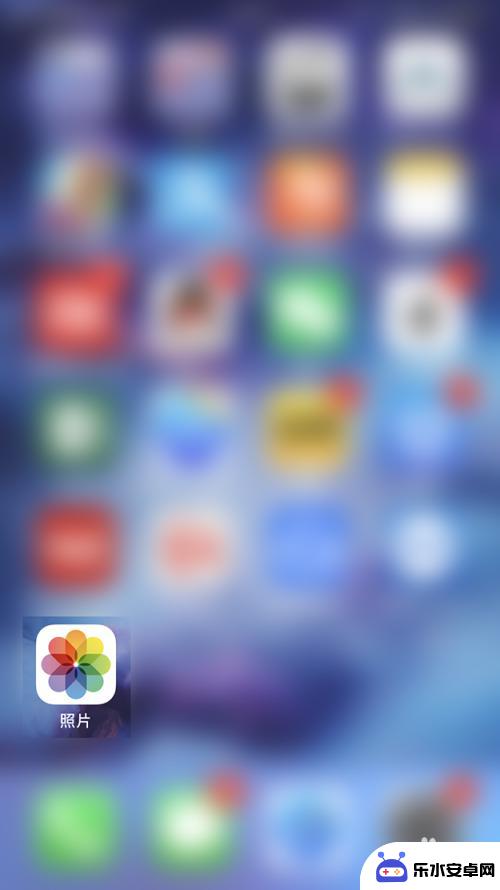
2.在相册中找到"视频"分栏,手机里的视频都被放在这个分栏中
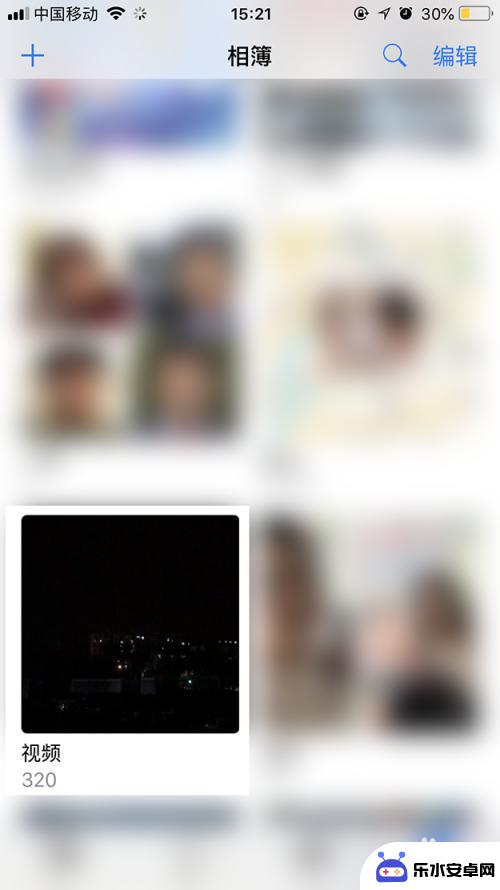
3.找到我们想要裁剪的视频,这里我们要裁剪的是这个长度为1:02的视频
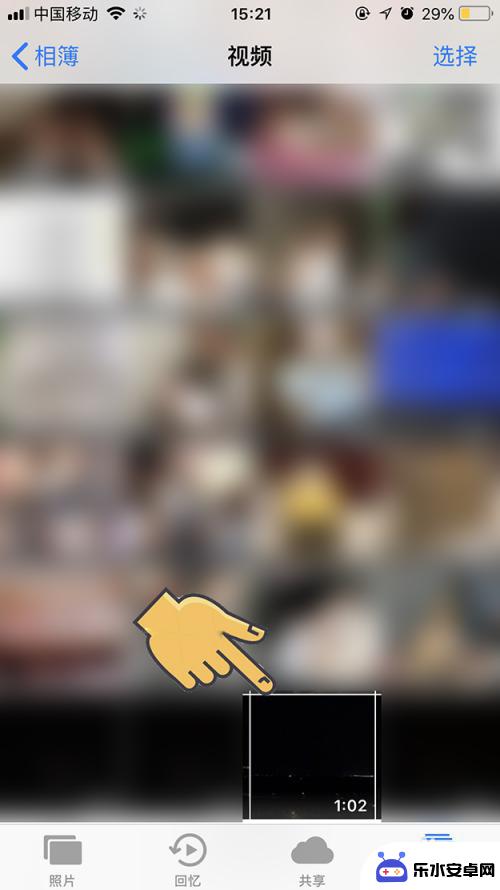
4.打开后我们看到有一个播放按钮,我们要点击的是右边上部的"编辑"
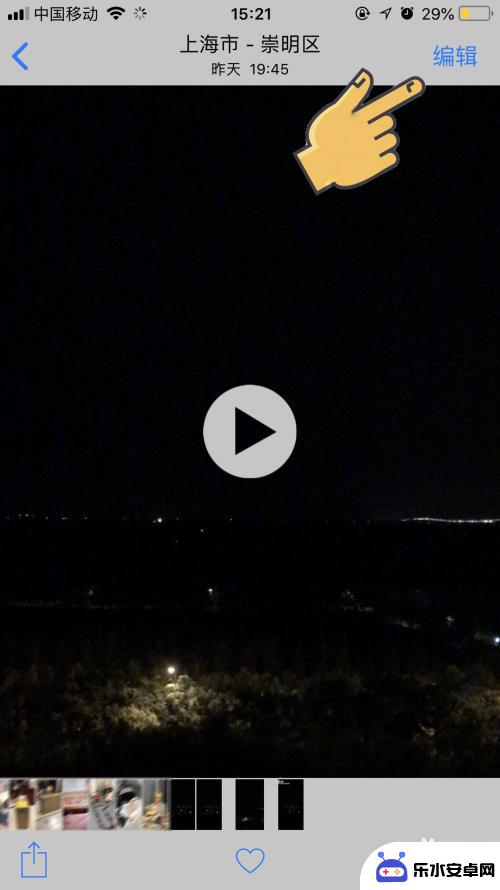
5.在"编辑"中我们看到下面进度条变成了带左右箭头的进度条,拉动中间的白色竖条可以预览视频。我先按住最左边的箭头符号。
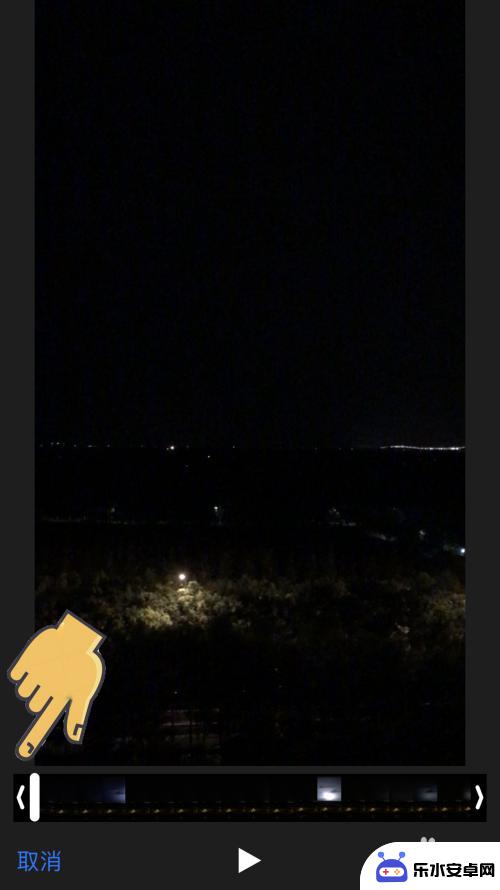
6.按住箭头符号向右拖动,可以看到进度条左边部分变为白色了。这部分将不显示在最终的视频内,左边箭头的位置就是最终视频开始的位置
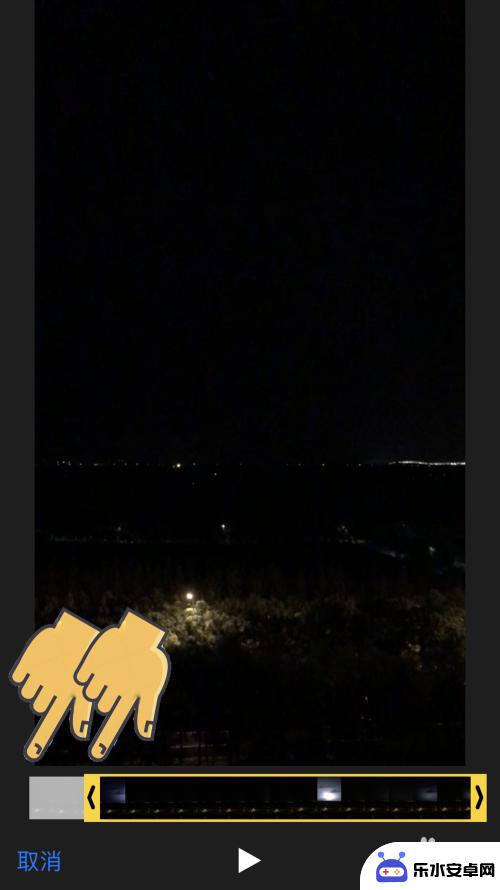
7.紧接着我们把右边的箭头也相应的向左拖动,这样我们的结束位置也定义好了。只有在左边箭头和右边箭头内部的视频内容将被保存
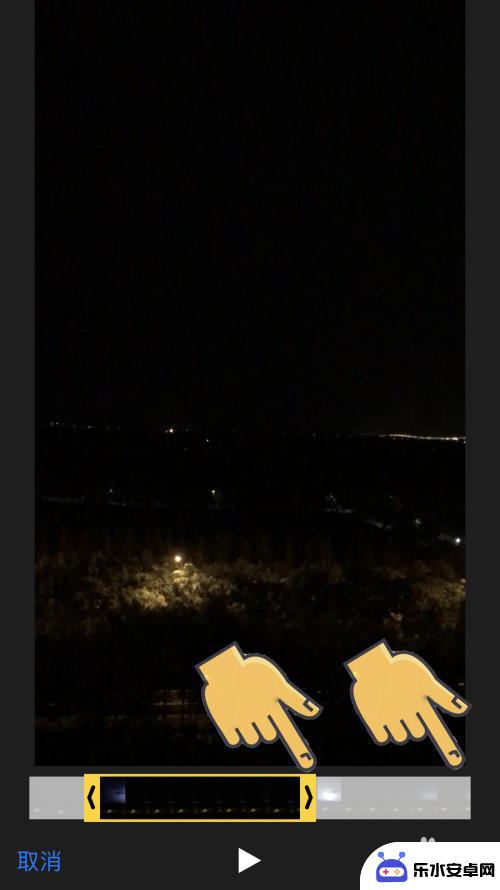
8.点击右下角的完成,我们看到一个选项。推荐选择存储为"新剪辑",当然您要是觉得原来的完全没有用了也可以选择"修剪原件"
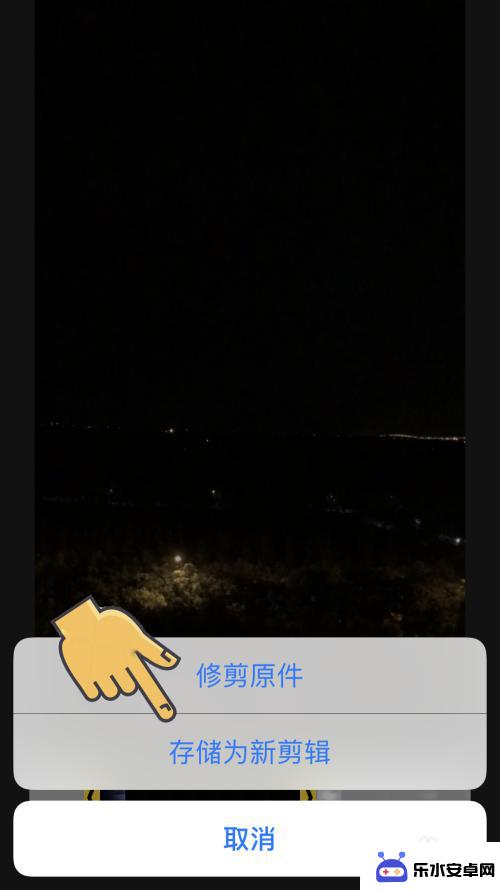
以上就是苹果手机晚霞视频怎么剪的全部内容,有出现这种现象的小伙伴不妨根据小编的方法来解决吧,希望能够对大家有所帮助。